Principais dicas de bateria para o seu Android (09.23.25)
Dispositivos Android modernos e de última geração agora estão equipados com processadores poderosos e uma tremenda capacidade de memória, tornando-os capazes de fazer muitas coisas, algumas das quais você provavelmente não imaginava que fossem possíveis para dispositivos pequenos uma década atrás. A maioria desses aparelhos também vem com baterias maiores em resposta às reclamações de que os smartphones mal duram um dia. No entanto, as atualizações de bateria ainda parecem insuficientes para alguns.
O poder de processamento avançado e os recursos significam que temos mais probabilidade de usar nossos telefones para diferentes fins. Além de jogar, ouvir música e assistir a vídeos, realizar tarefas para o trabalho é possível até mesmo com os dispositivos móveis atuais. Isso significa que a capacidade adicional da bateria que os novos dispositivos acabaram sendo usada para alimentar diferentes processos e recursos.
A maioria dos usuários do Android ficaria feliz em ter um dispositivo que não morre durante o dia e os forçaria a encontrar uma tomada elétrica quando estiverem fora de casa. Infelizmente, cada um de nós provavelmente se viu em uma situação de poucos e muitos.
Embora não possamos fazer muito sobre o tamanho das baterias de nossos dispositivos, podemos fazer algumas coisas para torná-las durar mais tempo. Neste artigo, reunimos as melhores dicas de economia de bateria do Android.
Um breve histórico: como funcionam as baterias do Android?Antes de irmos para as dicas, vamos primeiro tentar entender melhor como as baterias do Android funcionam. Os dispositivos inteligentes de hoje vêm com uma bateria de íon de lítio (Li-On) ou de polímero de lítio (Li-Po). Essas baterias não têm “memória”, portanto podem ser carregadas a qualquer momento. Você não precisa drená-los completamente antes de carregar ou esperar que estejam totalmente carregados antes de desconectá-los. Na verdade, eles se beneficiam ainda mais de uma carga parcial. É recomendado que você carregue seu dispositivo a 20% e desconecte em algo em torno de 90%.
Além disso, muitos dispositivos hoje não têm baterias removíveis, então você não pode simplesmente removê-las e substituí-las. Isso também torna a manutenção adequada da bateria ainda mais crítica, porque você ficará preso com a bateria por um tempo. Com as dicas de bateria do Android, compartilharemos abaixo; com sorte, você pode fazer sua bateria durar mais e mantê-la melhor.
Ative o recurso de economia de bateria do seu dispositivoMuitos dispositivos Android vêm com o recurso de economia de bateria. Dispositivos Samsung, por exemplo, possuem o modo Ultra Economia de Energia. Enquanto isso, a HTC tem economia de energia extrema. Sony tem STAMINA. Reserve um tempo para explorar as configurações do seu dispositivo e você acabará descobrindo onde pode ativar esses modos de economia de energia. Normalmente, está em Configurações & gt; Bateria.
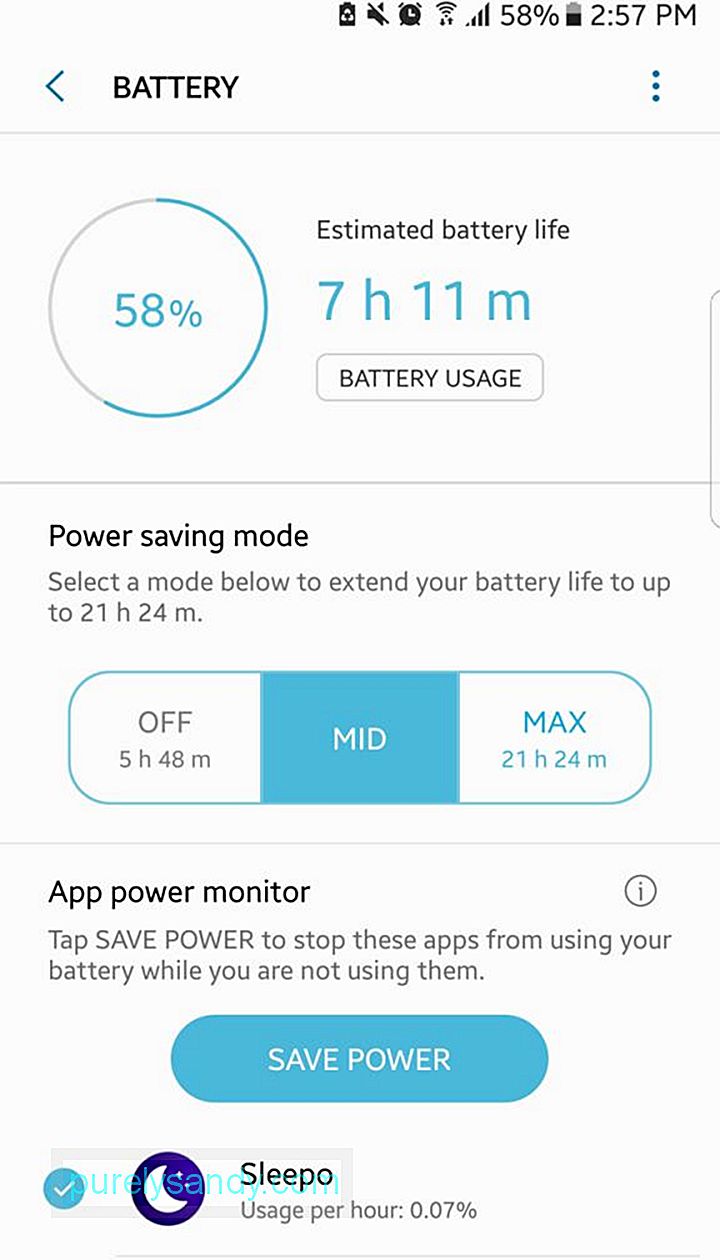
O modo de economia de energia limita o seu dispositivo apenas para realizar processos e recursos fundamentais e primários, incluindo fazer e receber chamadas e mensagens de texto, bem como navegar na web secundária. Também pode desativar notificações desnecessárias e impedir que os aplicativos se conectem automaticamente à Internet.
Use o carregamento rápidoAlguns dispositivos Android têm um recurso de carregamento rápido que os usuários provavelmente não conhecem. Ele permite que você carregue seu telefone rapidamente. Para aproveitar as vantagens desse recurso, faça o seguinte:
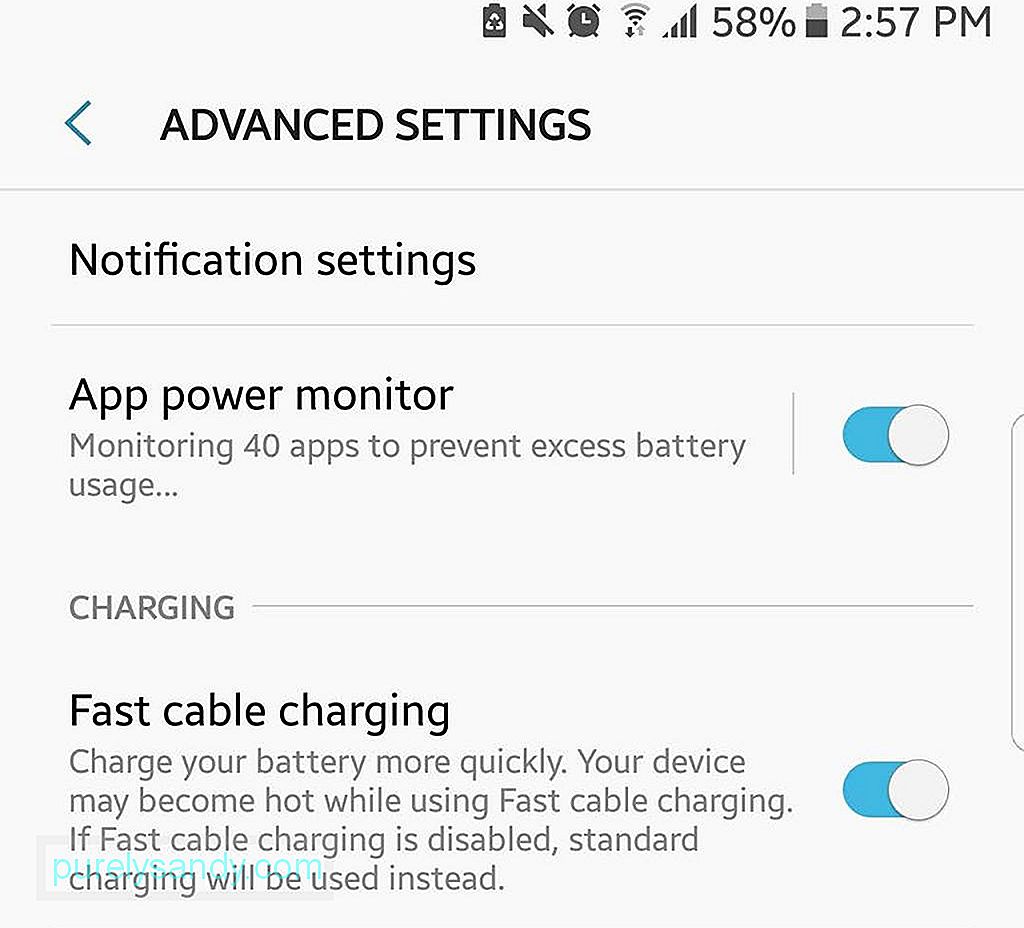
- Conecte seu dispositivo.
- Vá para Configurações & gt; Bateria (ou configurações da bateria).
- Marque a caixa ao lado de Carregamento rápido.
Nos últimos anos, os fabricantes têm nos fornecido telefones com telas maiores, que usam mais luz e, portanto, mais potência. Por padrão, você pode descobrir que o Brilho adaptável ou Brilho automático do seu dispositivo está ativado. Esse recurso pode ser útil se você usar o telefone quando estiver ao sol, pois permite que você ainda veja o conteúdo do dispositivo, apesar da luz solar intensa. No entanto, em ambientes fechados, o brilho automático torna seu dispositivo mais brilhante do que o necessário.
A melhor solução para isso é desativar o brilho automático e simplesmente optar por ajustar o brilho da tela do dispositivo de vez em quando para um nível confortável para você. Na maioria dos dispositivos Android, você pode fazer ambos rapidamente acessando as Configurações rápidas.
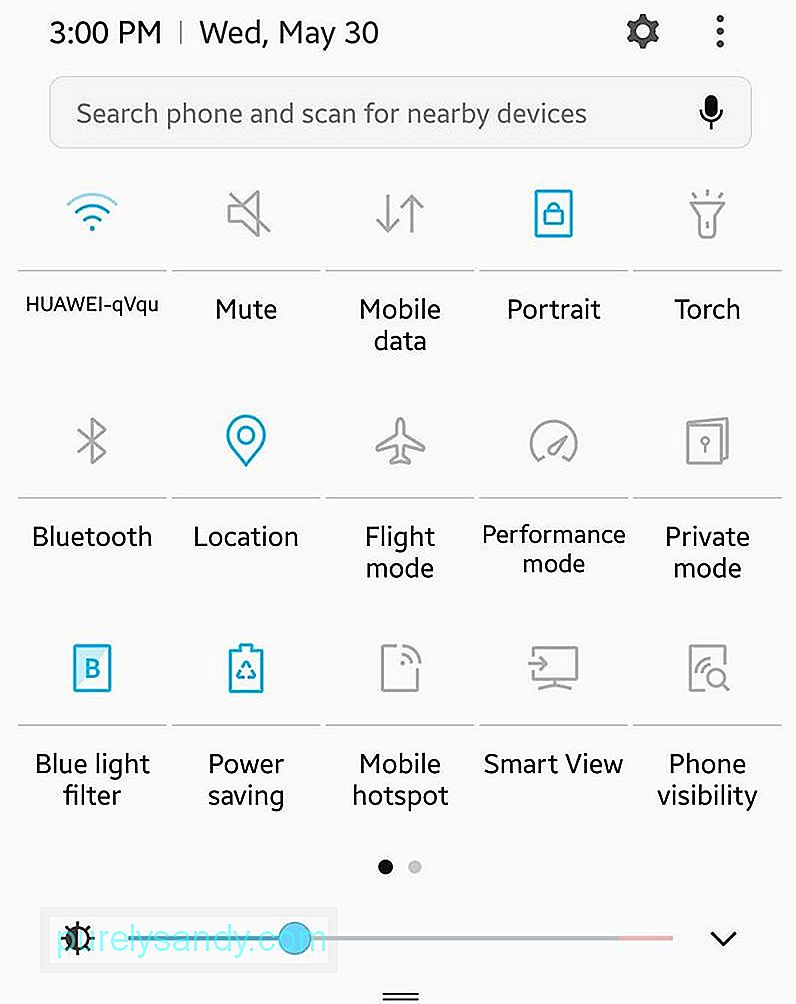
- Deslize de cima para baixo na tela para abrir as configurações rápidas. Você deverá ver o controle deslizante de brilho.
- Acima do controle deslizante, você verá “Automático” com uma caixa de seleção ao lado dele. Desmarque a caixa se estiver marcada.
- Ajuste o controle deslizante até obter o nível de brilho de tela desejado.
Se você tiver um dispositivo com uma tela AMOLED, você pode se beneficiar muito com o uso de um papel de parede ou fundo de cor escura - uma imagem em preto é o mais ideal. Ajuda a aumentar a vida útil da bateria, pois as telas AMOLED iluminam apenas pixels coloridos. Quanto mais pixels pretos houver, menos energia será consumida.
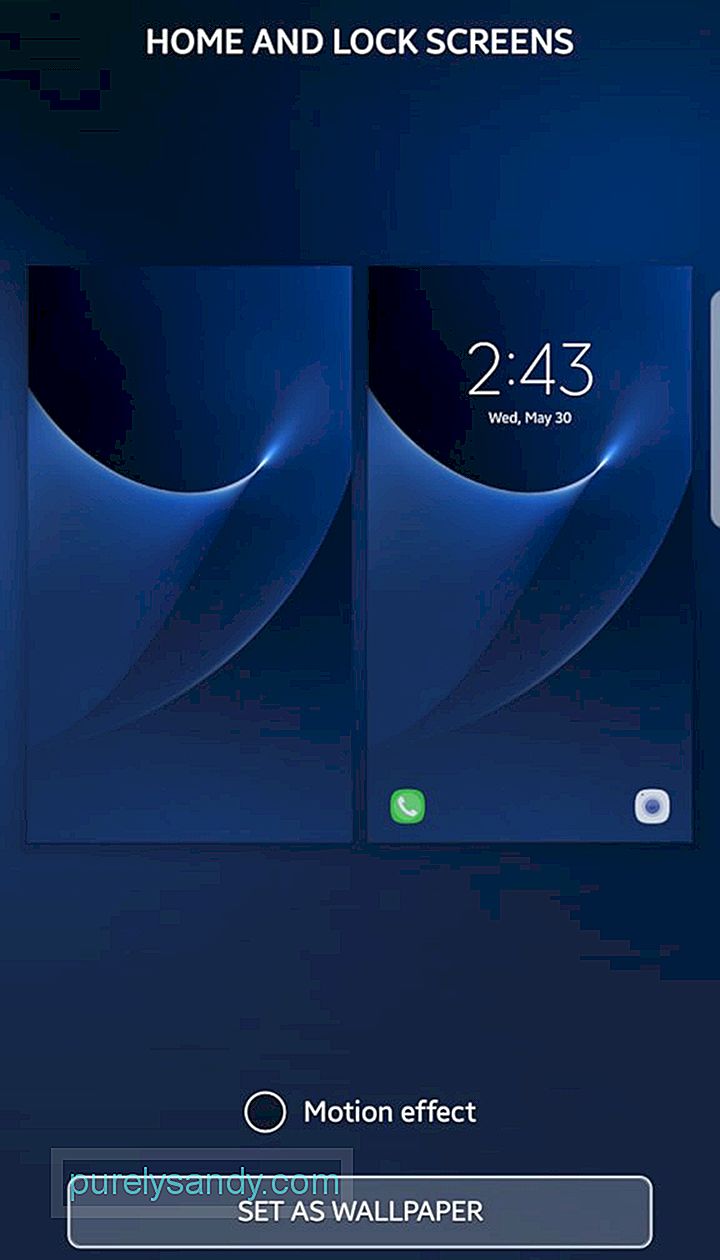
Você pode baixar qualquer imagem escura de sua escolha (por respeito aos proprietários da imagem, porém, escolha uma que é de estoque gratuito) ou tire uma foto no escuro você mesmo. Se você quiser uma imagem sem brilho, cubra as lentes da câmera ao considerar a foto. Em seguida, vá para Configurações de exibição, onde você pode definir seu novo papel de parede.
Use aplicativos "leves" 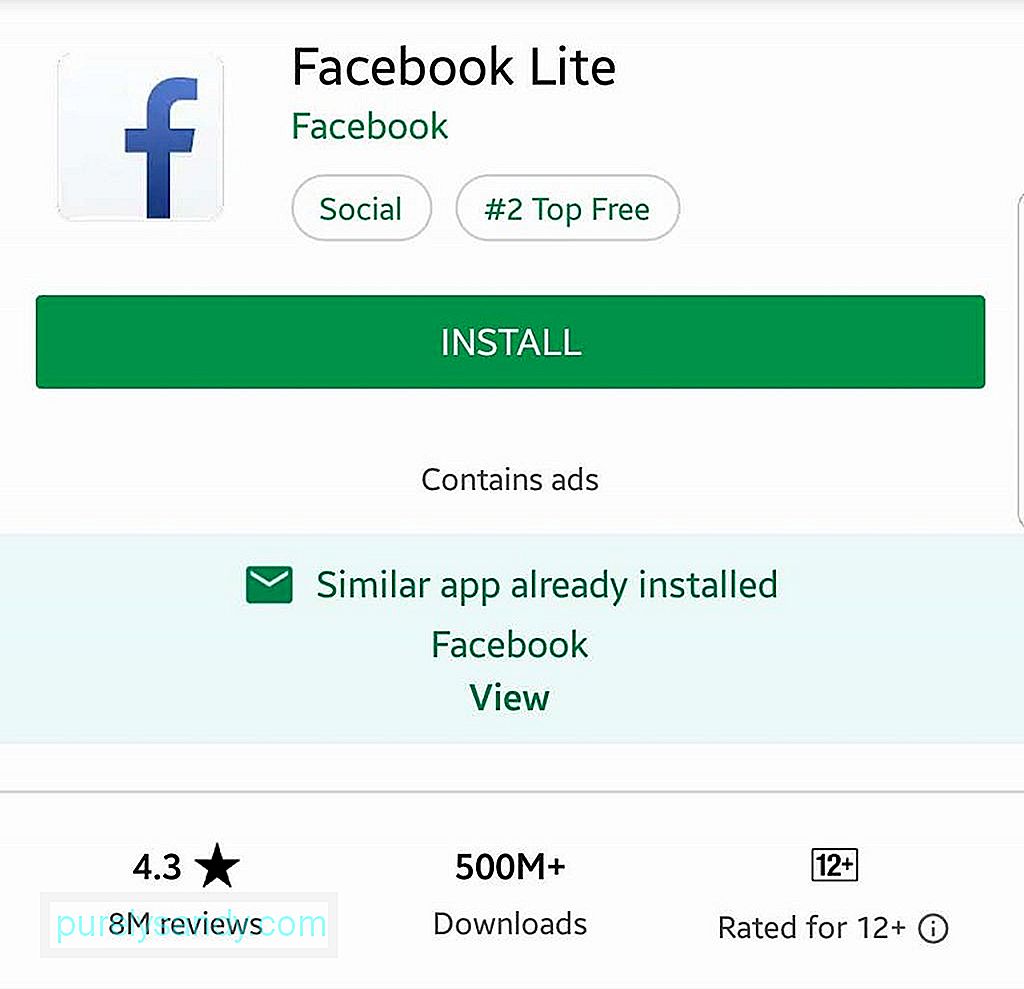
Alguns aplicativos têm versões ‘lite’. Esses aplicativos são reduzidos a seus recursos mais essenciais. Por exemplo, o Facebook Messenger Lite tem uma interface mais direta e oferece apenas três guias: Página inicial, Contatos e Perfil. Por outro lado, o aplicativo completo possui outras guias e recursos, incluindo Jogos e Bots, além da Câmera do Facebook. Os recursos e funções que você encontra nos aplicativos Lite são tão essenciais que consomem menos energia de processamento e dados em comparação com suas versões completas. Portanto, se algum aplicativo que você estiver usando tiver uma versão Lite e você não precisar dos recursos adicionais da versão completa, sugerimos fortemente que você vá "leve".
Desligue o feedback tátil e use a vibração com moderaçãoFeedback tátil se refere ao zumbido leve que seu dispositivo produz quando você toca nas teclas do teclado. O feedback tátil em dispositivos de toque é projetado para representar a sensação de pressionar botões reais. Quando o feedback tátil é ativado, você é informado de que um botão foi pressionado e uma alteração foi feita, mesmo se você não estiver com os olhos grudados na tela o tempo todo. Embora seja útil, se você sempre usa seu telefone, isso significa que o feedback tátil também está sendo usado continuamente - você provavelmente já sabe o que isso significa.
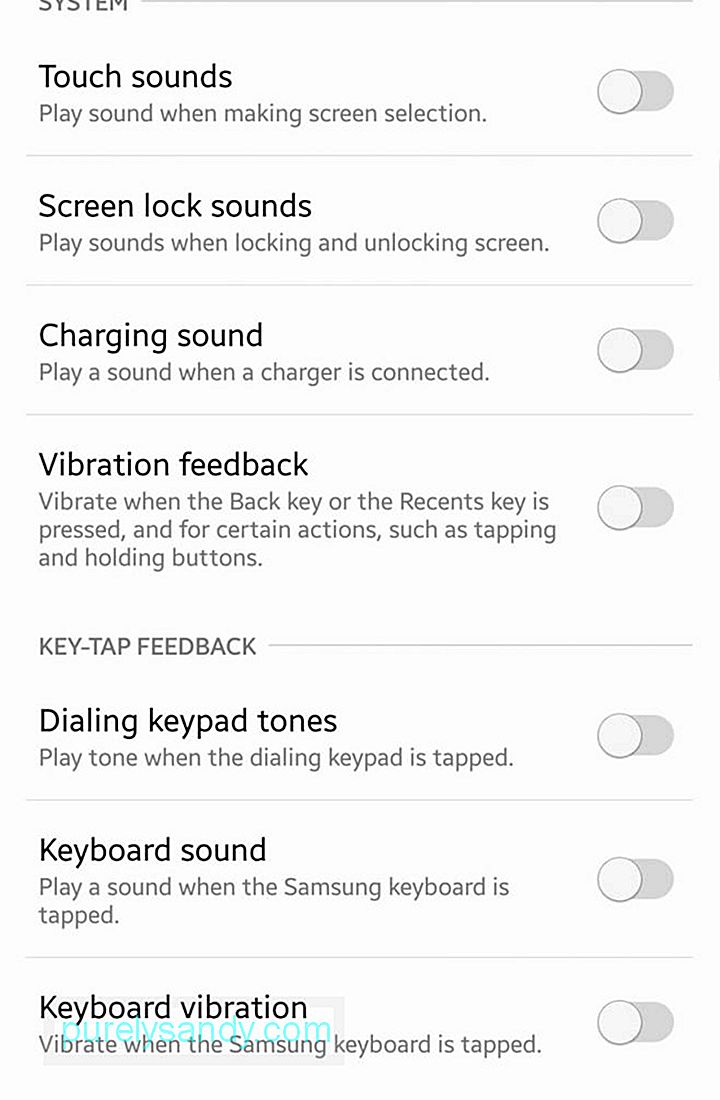
Além disso, é melhor ligar vibre a notificação apenas quando for necessário, como em situações em que você precisa manter o telefone silencioso, mas deseja ser informado sobre chamadas e mensagens de texto. Para alterar as configurações de notificação de vibração e feedback tátil, vá para Configurações & gt; Sons e notificações.
Desative conexões desnecessáriasO objetivo principal de nossos dispositivos móveis é nos manter conectados. Alguns dispositivos têm todas essas opções de conectividade: Wi-Fi, LTE, NFC, Bluetooth e GPS. Todos eles são sem dúvida úteis, mas se você não precisa usá-los todos de uma vez, desligue aqueles que não está usando.
Por exemplo, se você mantém o Wi-Fi ligado, ele irá procurar continuamente por redes Wi-Fi disponíveis. Os dados móveis funcionam da mesma maneira. NFC e Bluetooth não consomem muita energia, mas se eles forem ativados enquanto outras conexões estão ligadas, e você não os está usando, eles se transformam em consumidores de energia desnecessários.
Entenda o consumo de bateria e mate alguns Aplicativos em execução em segundo planoAlguns processos e aplicativos exigem mais energia do que outros. Embora não possamos fazer muito, alguns processos do sistema que são exigidos pelo seu dispositivo para funcionar sem problemas e corretamente, você pode fazer algo sobre os aplicativos que drenam desnecessariamente a bateria: mate-os.
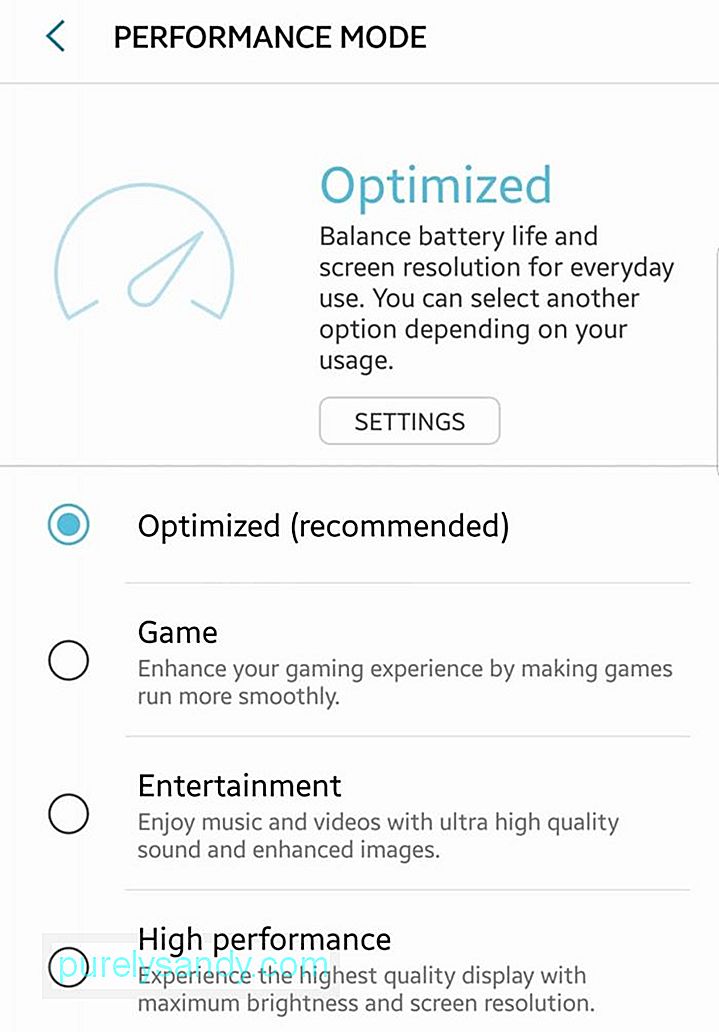
A primeira coisa que você precisa fazer é saber qual matar com precisão. Navegue até Configurações & gt; Bateria para ver uma análise do uso da bateria do seu dispositivo. Normalmente, o Display será mostrado como o consumidor de maior energia (é por isso que temos algumas dicas de economia de energia da bateria relacionadas ao display aqui). Se você vir aplicativos independentes no gráfico que parecem estar consumindo muita energia sem qualquer motivo justificável, você pode optar por encerrá-los ou interrompê-los à força.
Você também pode tentar usar um aplicativo matador de tarefas . Ao configurar um, você pode manualmente ou automaticamente forçar a parada de vários aplicativos de forma mais rápida e fácil. Limpadores Android ou aplicativos de manutenção, como a ferramenta de limpeza Android, também podem ter funções que incluem o fechamento de aplicativos de fundo.
Desligue a sincronização automática 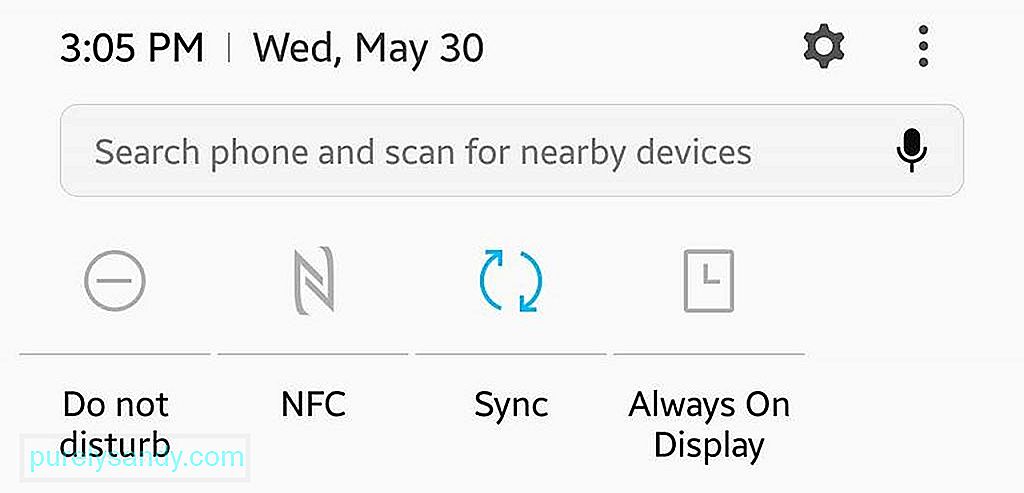
Quando a sincronização automática é deixada ativada, seu dispositivo tentará continuamente sincronizar suas contas sempre que estiver conectado à Internet. De qualquer forma, a maioria dos aplicativos que requerem sincronização permitem atualização e sincronização manuais. Portanto, sempre que você precisar verificar se tem um novo e-mail, por exemplo, você pode abrir diretamente seu aplicativo de e-mail e atualizá-lo.
Defina Não perturbe e cronograma de suspensãoA maioria dos dispositivos Android tem um modo Não perturbe recurso, que silencia seu telefone. Você pode definir um cronograma definido para ativá-lo e escolher quais aplicativos e recursos podem enviar uma notificação enquanto o DND estiver ativado.
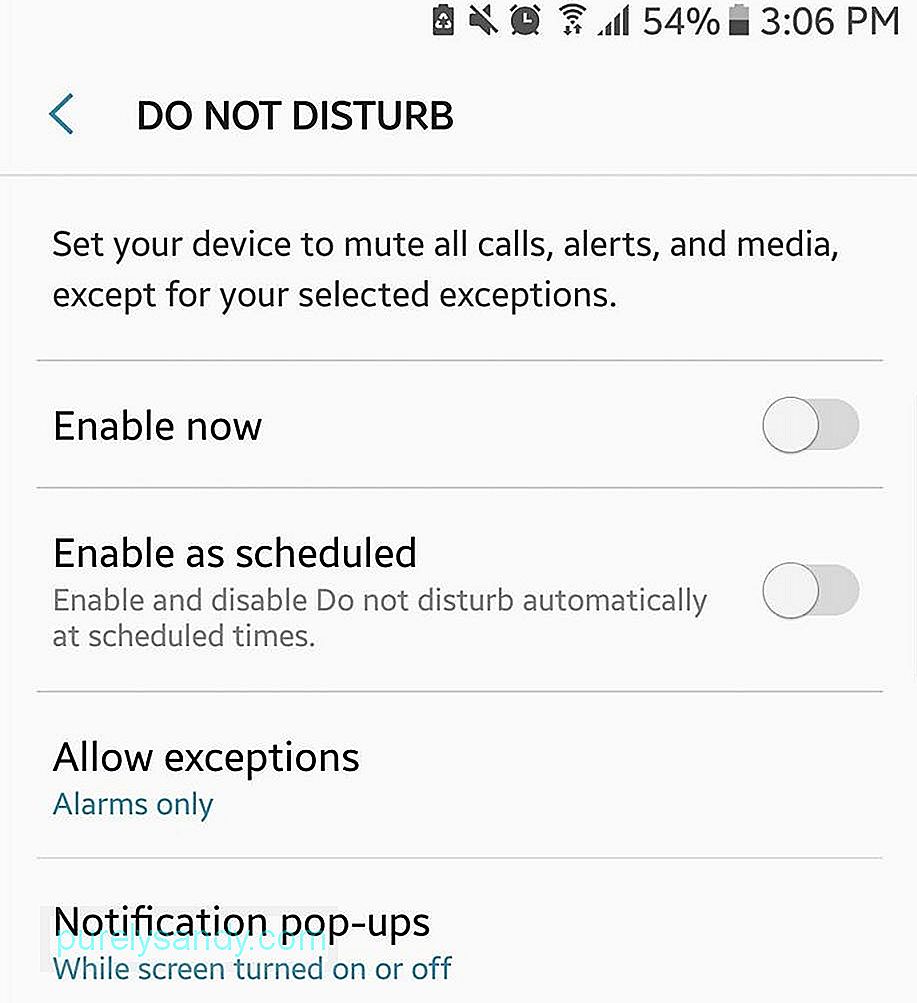
Você também pode definir seu telefone para o modo avião para momentos em que você acha que não precisa de uma rede de celular. Além disso, você também pode configurar sua tela para bloquear automaticamente o mais rápido que for confortável para você.
Restringir dados de segundo planoAlguns aplicativos que são deixados em execução em segundo plano podem tentar continuamente se conectar à Internet para fornecer atualizações e notificações. Embora isso possa ser resolvido eliminando os aplicativos (consulte a dica nº 8), você também pode restringir os dados de segundo plano do aplicativo.
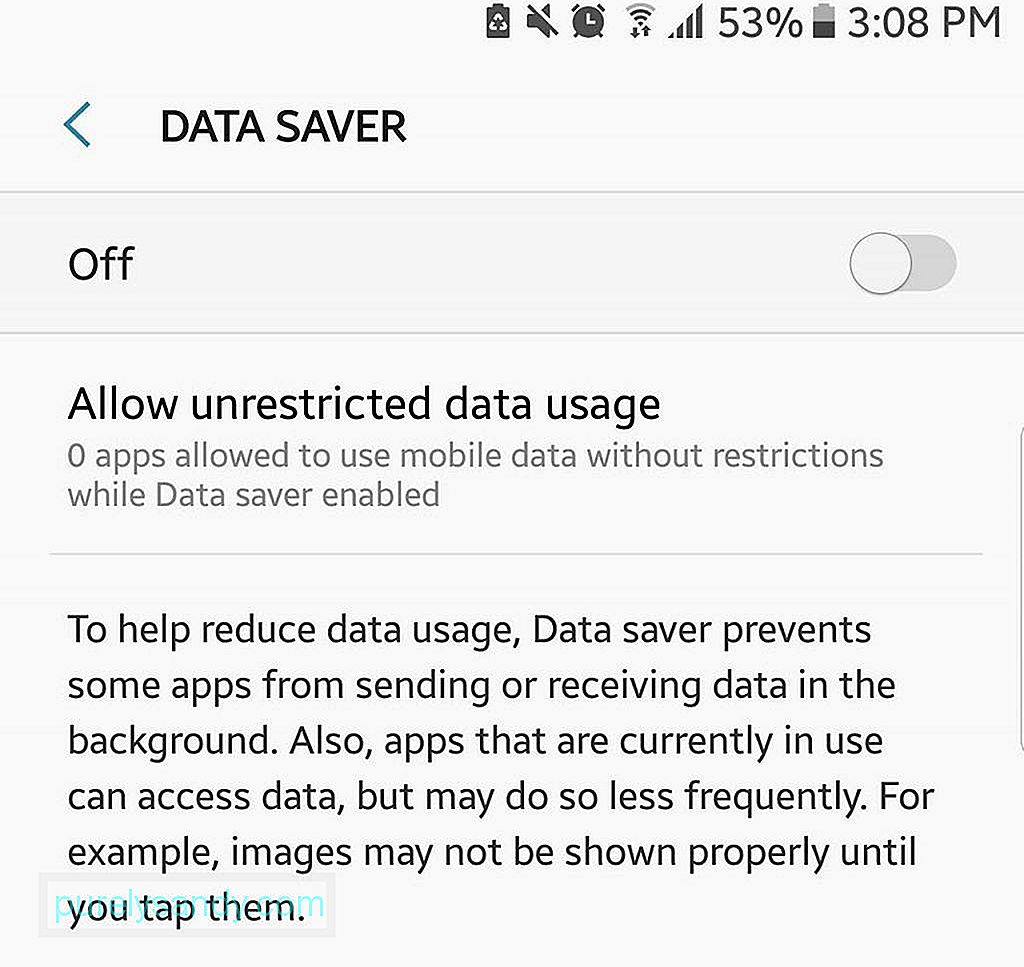
Para fazer isso, vá para Configurações & gt; Uso de dados e selecione os aplicativos que não precisam necessariamente ser executados em segundo plano. Em seguida, toque em “Restringir dados de segundo plano do aplicativo.”
Ativar Economia de dadosSe você usa o Chrome como seu navegador principal, aproveite o recurso Economia de dados. Quando ativada, a Economia de dados permite que você use e acesse apenas as funções e recursos mais básicos da web. As páginas da Web também serão compactadas e itens desnecessários, como anúncios, serão bloqueados ou indisponíveis. Como resultado, menos dados são consumidos para suas atividades online, traduzindo-se em menos energia consumida de sua bateria. Esse recurso também ajuda a bloquear anúncios pop-up, de modo que você acertará dois coelhos com uma cajadada só.
- Abra o Chrome e abra o submenu.
- Vá para Configurações.
- Localize Economia de dados. Toque em.
- Ative o interruptor.
- Um gráfico mostrando estatísticas de salvamento de dados será exibido.
Os desenvolvedores lançam atualizações de tempos em tempos, e a maioria dessas atualizações é projetada para corrigir bugs, que podem prejudicar o desempenho dos aplicativos e afetar a vida útil da bateria de uma forma ou de outra. Portanto, é altamente recomendável que você verifique se há atualizações disponíveis para seus aplicativos de vez em quando e instale essas atualizações - manualmente. Configurar seus aplicativos para atualização automática pode aumentar o consumo da bateria nos momentos em que você precisa que ela dure muito. Então, geralmente, não é muito ideal ativar a atualização automática.
Então, aí está! Algumas das principais dicas para ajudá-lo a fazer com que a bateria do Android dure mais. Tem outras dicas? Compartilhe-os conosco nos comentários abaixo!
Vídeo do youtube: Principais dicas de bateria para o seu Android
09, 2025

